
Cara Mentransfer Data dari OnePlus ke iPhone [4 Cara Efektif]

Seri iPhone 16 telah diluncurkan beberapa waktu lalu, dan Apple akan merilis iPhone 17 berikutnya. Jadi, apakah Anda ingin mengganti ponsel OnePlus Anda ke iPhone? Lalu bagaimana cara mengelola data Anda di OnePlus? Jika Anda berencana mentransfer data dari OnePlus ke iPhone, ponsel OnePlus dan iPhone menggunakan sistem operasi yang berbeda, yang membuat proses transfer lebih sulit. Namun, jangan khawatir, Anda akan mempelajari empat metode efektif dengan membaca artikel ini.
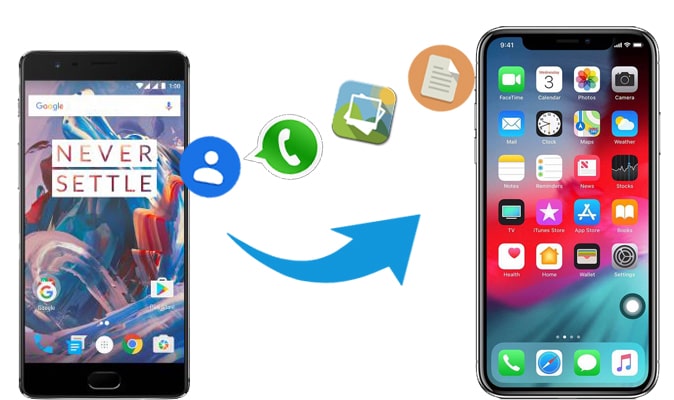
Salah satu cara termudah untuk mentransfer data dari OnePlus ke iPhone adalah dengan menggunakan Coolmuster Mobile Transfer , program migrasi data yang mudah. Dengan program ini, Anda dapat menyalin kontak dan dokumen ke perangkat iOS tanpa repot. Setelah itu, Anda dapat langsung mengakses file OnePlus di iPhone Anda.
Fitur utama Coolmuster Mobile Transfer
Berikut langkah-langkah terperinci cara mentransfer data dari OnePlus ke iPhone 13/14/15 menggunakan Coolmuster Mobile Transfer :
01 Instal dan jalankan Coolmuster Mobile Transfer di komputer Anda.
02 Anda dapat menggunakan kabel USB untuk menghubungkan OnePlus dan iPhone Anda ke komputer. Ikuti petunjuk di layar untuk menemukan perangkat Anda. Setelah ditemukan, ponsel Anda akan ditandai sebagai ponsel Sumber dan Tujuan. Pastikan OnePlus sebagai ponsel Sumber; jika bukan, klik "Balik" untuk menggantinya.

03 Pilih konten yang ingin Anda transfer, lalu klik "Mulai Salin" untuk mulai mentransfer data dari OnePlus ke iPhone.

Berikut tutorial videonya (sekitar 2 menit):
Move to iOS adalah aplikasi resmi Apple yang dirancang untuk membantu mentransfer data dari ponsel Android ke iPhone saat menyiapkan perangkat Apple baru. Aplikasi ini dapat mentransfer berbagai jenis data, termasuk foto, video, musik, kontak, pesan, kalender, akun email, dan bookmark web. Berikut adalah tutorial langkah demi langkah tentang cara mentransfer data dari OnePlus ke iPhone 13/14/15 menggunakan Move to iOS .
Langkah 1. Siapkan iPhone 15 Anda sesuai petunjuk. Saat Anda melihat layar "Transfer Aplikasi & Data Anda", pilih "Dari Android " > ketuk "Lanjutkan".

Langkah 2. Buka aplikasi Pindah ke iOS di OnePlus Anda. Ketuk "Lanjutkan" > "Setuju" > pada layar "Temukan Kode Anda", lalu ketuk "Berikutnya" di pojok kanan atas untuk melanjutkan.
Langkah 3. Masukkan kode yang ditampilkan di iPhone Anda ke aplikasi Pindahkan ke iOS di perangkat OnePlus Anda.
Langkah 4. Pilih jenis data yang ingin Anda transfer (kontak, riwayat pesan, foto, video, bookmark web, dll.) dan ketuk "Berikutnya" untuk memulai transfer.

Bagaimana cara mentransfer data dari OnePlus ke iPhone? Akun Google dapat membantu Anda. Akun Google adalah akun universal yang memungkinkan Anda menyinkronkan dan mencadangkan data di berbagai perangkat. Berikut langkah-langkah spesifik untuk mentransfer data dari OnePlus ke iPhone menggunakan akun Google:
Langkah 1. Untuk mengaktifkan "Cadangkan ke Google Drive" di Pengaturan OnePlus, pilih "Sistem", lalu "Cadangkan", dan alihkan tombolnya.

Langkah 2. Pada langkah berikutnya, buka "Akun" dan klik "Tambah Akun" untuk menambahkan akun Google Anda. Tekan "Cadangkan Sekarang" untuk mengirim file Anda ke ruang Google Cloud Anda setelah ditambahkan.
Langkah 3. Untuk memasukkan detail akun Google yang sama, buka "Pengaturan" di iPhone Anda, tekan "Mail" > "Tambah akun" > "Akun" > "Tambah akun".
Langkah 4. Setelah ditambahkan, silakan buka aplikasi "Gmail", dan aktifkan tombol untuk jenis data tertentu yang ingin Anda sinkronkan di layar.

Jika Anda hanya ingin mentransfer kontak dari ponsel OnePlus ke iPhone, Anda dapat melakukannya dengan mudah melalui iCloud. iCloud adalah layanan penyimpanan cloud yang disediakan oleh Apple. Berikut langkah-langkah spesifik tentang cara mentransfer kontak dari OnePlus ke iPhone 13/14/15 menggunakan iCloud:
Langkah 1. Di OnePlus Anda, buka "Kontak" > "Pengaturan" > "Ekspor" > "Ekspor ke berkas vCard". Pilih lokasi penyimpanan berkas vCard, lalu klik "OK". Kontak Anda akan diekspor sebagai berkas vCard.
Langkah 2. Hubungkan OnePlus Anda ke komputer, dan salin file vCard ke folder.
Langkah 3. Di komputer Anda, masuk ke iCloud , buka "Kontak", klik ikon "roda gigi", pilih "Impor vCard", dan unggah file.

Langkah 4. Di iPhone Anda, di Pengaturan, buka "iCloud" dan pastikan Kontak diaktifkan. Kontak Anda akan disinkronkan ke iPhone Anda dari iCloud.
Dengan solusi di atas, Anda dapat dengan mudah memindahkan data dari OnePlus ke iPhone. Untuk transfer satu atap, Anda dapat menggunakan Coolmuster Mobile Transfer . Alat ini dapat mendeteksi perangkat Anda dengan cepat, dan menyalin data Anda ke perangkat lain tanpa kehilangan data. Jika Anda memiliki alat transfer praktis, silakan bagikan dengan kami di kolom komentar.
Artikel Terkait:
Cara Melakukan Transfer File OnePlus ke PC dengan 3 Cara yang Ampuh
4 Cara Mudah Transfer Data dari OnePlus ke Samsung (99% Orang Tidak Tahu)
Cara Mentransfer Foto dari OnePlus ke Laptop Secara Berkelompok (5 Cara Mudah)
[Transfer ke iPhone 13] Cara Mentransfer Data dari Android ke iPhone 16/15





